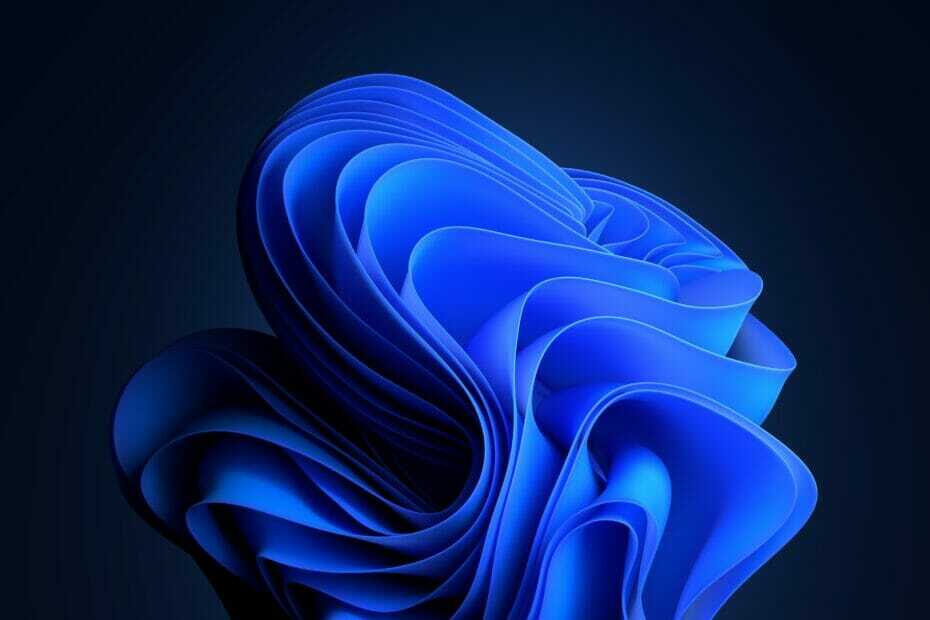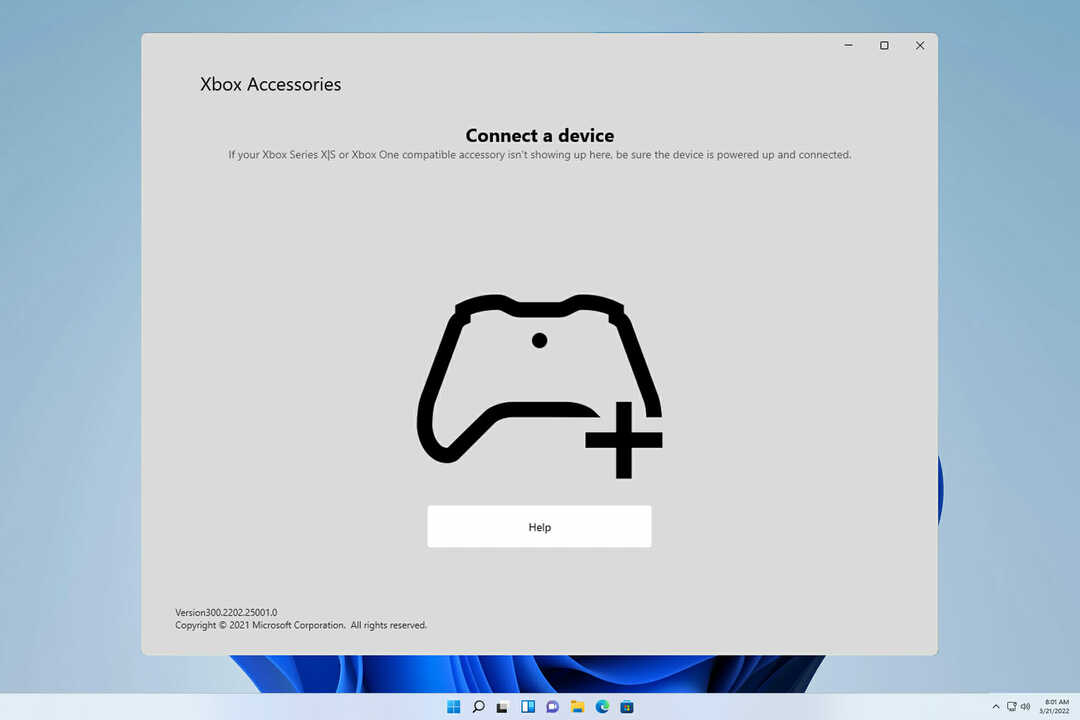Berikut cara mengatur PC agar mendeteksi pengaturan LAN secara otomatis
- Untuk mendeteksi pengaturan LAN secara otomatis, Windows 10 harus memeriksa lingkungan yang benar, dan siap digunakan.
- Pengaturan LAN secara otomatis berkomunikasi dengan server proxy, dan Protokol Internet membuka jalan bagi dialog ini untuk diterjemahkan menjadi koneksi aktif.

XINSTALL DENGAN MENGKLIK FILE DOWNLOAD
- Unduh Fortect dan instal di PC Anda.
- Mulai proses pemindaian alat untuk mencari file korup yang menjadi sumber masalah Anda.
- Klik kanan Mulai Perbaikan sehingga alat dapat memulai algoritme perbaikan.
- Fortect telah diunduh oleh 0 pembaca bulan ini.
Setiap perangkat harus dapat secara otomatis mendeteksi pengaturan LAN dengan Windows 10. LAN adalah kependekan dari Local Area Network, dan pada dasarnya mendefinisikan ruang Internet pribadi Anda.
Dalam artikel ini, kami akan merinci dengan tepat opsi apa yang perlu diaktifkan agar Windows 10 secara otomatis mendeteksi dan menetapkan pengaturan proxy yang benar untuk LAN Anda.
Kami akan menyebutkan beberapa istilah teknis seperti LAN, proxy, dan Protokol Internet, berulang kali sepanjang artikel ini.
Kami akan menjelaskan masing-masing satu per satu, sehingga pada akhir bacaan ini, Anda akan memiliki pemahaman yang jelas tidak hanya cara mendeteksi pengaturan LAN secara otomatis di Windows 10, tetapi juga apa proses ini sepenuhnya menyiratkan.
Tapi, sebelum kita membahasnya, mari kita lihat bagaimana cara mengubah pengaturan tersebut untuk mendapatkan koneksi otomatis itu. Prosesnya ada dua tetapi mudah diikuti.
Bagaimana cara mendeteksi pengaturan LAN secara otomatis di Windows 10?
1. Ubah Pengaturan Adaptor Anda untuk secara otomatis mendeteksi pengaturan LAN dan proxy
- Klik Awal tombol, ketik panel kendali, dan klik dari hasil.
- Pergi ke Jaringan dan pusat Berbagi.

- Di menu sebelah kiri, pilih Ubah Pengaturan Adaptor.

- Klik dua kali untuk membuka Ethernet koneksi dan klik Properti.

- Pilih Protokol Internet 4 TCP IPv4 dan klik Properti lagi.

- Aktifkan deteksi otomatis untuk keduanya alamat IP dan DNS.

Berhati-hatilah untuk tidak memilih Internet Protocol 6 TCP IPv6. Itu adalah protokol yang sama sekali berbeda yang belum memerlukan intervensi manual apa pun. Kami akan membahas perbedaan antara keduanya nanti di artikel ini.
2. Mengubah pengaturan LAN ke deteksi otomatis
- Klik pada Windows ikon, ketik panel kendali, dan buka aplikasi dari hasil.
- Sekarang, pilih pilihan internet.

- Di bilah atas, pilih Koneksi dan klik pengaturan LAN.

- Centang Secara otomatis mendeteksi kotak pengaturan, dan meninggalkan Server proxy satu tidak dicentang.

Kami ingin server proxy ditetapkan secara otomatis, itu sebabnya kami akan membiarkan kotak itu tidak dicentang. Atau, jika karena alasan apa pun, milik Anda dicentang, pastikan untuk menghapus centang hanya dengan mengkliknya.
Sekarang pengaturan itu sudah ada, Windows 10 akan secara otomatis menghasilkan pengaturan LAN Anda. Kami membahas beberapa terminologi teknis, jadi mungkin sekarang saatnya menjelaskannya sedikit.
Apa perbedaan antara IPv4 dan IPv6?

Kami telah menyebutkan bahwa kami akan memandu Anda melalui perbedaan antara keduanya. Jadi, IPv6 masih merupakan Protokol Internet, tetapi versi yang lebih baru.
Mengapa ini diperlukan? Sederhananya, karena ada banyak orang yang menggunakan Internet dan tidak banyak alamat IP.
Seperti yang Anda lihat, alamat IPv4 jauh lebih pendek. Itu karena menggunakan teknologi 32bit, sedangkan IPv6 menggunakan teknologi 128bit. Jadi itu 2^128.
IPv6 secara otomatis menghasilkan pengaturan LAN di Windows 10, tanpa Anda harus campur tangan secara manual. Itu bagian dari alasan kami mengatakan untuk membiarkannya apa adanya.
Alasan lainnya adalah meskipun IPv6 adalah teknologi yang lebih baru, sebagian besar perangkat masih berkomunikasi melalui protokol IPv4. Jika Windows tidak dapat mendeteksi pengaturan proxy jaringan, IPv4 kemungkinan besar adalah pelakunya.
Demikian dari kami. Sekarang Anda memiliki pemahaman yang lebih jelas tentang bagaimana perubahan pengaturan yang Anda lakukan berinteraksi satu sama lain, dan apa yang akhirnya mereka wakili dalam gambaran yang lebih besar.
Kami juga merekomendasikan membaca panduan kami di apa yang harus dilakukan jika opsi Deteksi setelan otomatis terus dicentang untuk proxy.
Apa pendapat Anda tentang ini? Silakan beri tahu kami di komentar di bawah!
Masih mengalami masalah?
SPONSOR
Jika saran di atas tidak menyelesaikan masalah Anda, komputer Anda mungkin mengalami masalah Windows yang lebih parah. Kami menyarankan memilih solusi all-in-one seperti Benteng untuk memperbaiki masalah secara efisien. Setelah instalasi, cukup klik Lihat & Perbaiki tombol lalu tekan Mulai Perbaikan.